در ابتدای مقاله باید بگوییم که اگر نمی دانید دوربین بیسیم داهوا شامل چه محصولات و چه کاربردهایی است، پیشنهاد می کنیم مقاله “دوربین بیسیم داهوا چیست؟” را مطالعه کنید. اما اگر مثل بسیاری از کاربران ایرانکمز، خرید دوربین بی سیم داهوا را انجام داده اید و به چالش نصب و راه اندازی دوربین بیسیم داهوا برخورد کرده اید، نگران نباشید چون ما در ایرانکمز با آموزش تصویری مراحل نصب و راه اندازی دوربین بیسیم داهوا سری Hero با شما هستیم.
این راهنما شما را در فرآیند راه اندازی دوربینهای سری Hero داهوا به طور کامل و دقیق راهنمایی میکند. با دنبال کردن این مراحل، میتوانید به سرعت و به آسانی دوربین خود را نصب و پیکربندی نمایید.
نکته بسیار مهم: قبل از شروع هر کاری، اطمینان حاصل کنید که گوشی هوشمند شما به شبکه Wi-Fi مودم متصل است. استفاده از اینترنت داده تلفن همراه یا هاتاسپات برای این مرحله مناسب نیست.
نصب و راه اندازی نرم افزار دوربین بیسیم داهوا
اولین قدم برای نصب و راه اندازی دوربین بیسیم داهوا نصب و راه اندازی نرم افزار انتقال تصویر دوربین داهوا Dmss است.
برای دانلود نرم افزار می توانید از لینک های زیر استفاده نمایید.
اگر قبلاً حساب کاربری در DMSS ایجاد نکردهاید، باید یک حساب بسازید. برای این کار، مراحل زیر را دنبال کنید یا مقاله آموزش ساخت اکانت کاربری در نرم افزار Dmss را مطالعه نمایید:
- نرمافزار DMSS را باز کنید.
گزینه “ثبتنام” یا “Sign Up” را انتخاب کنید.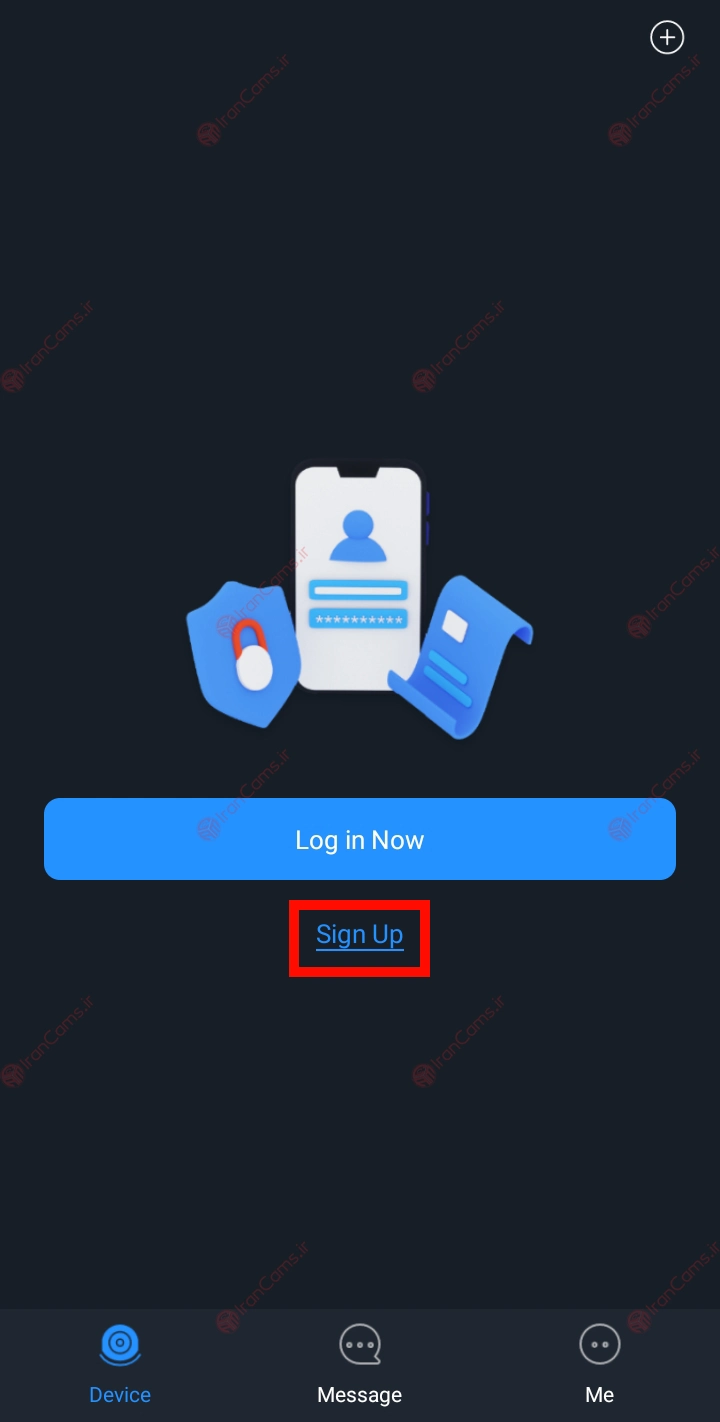
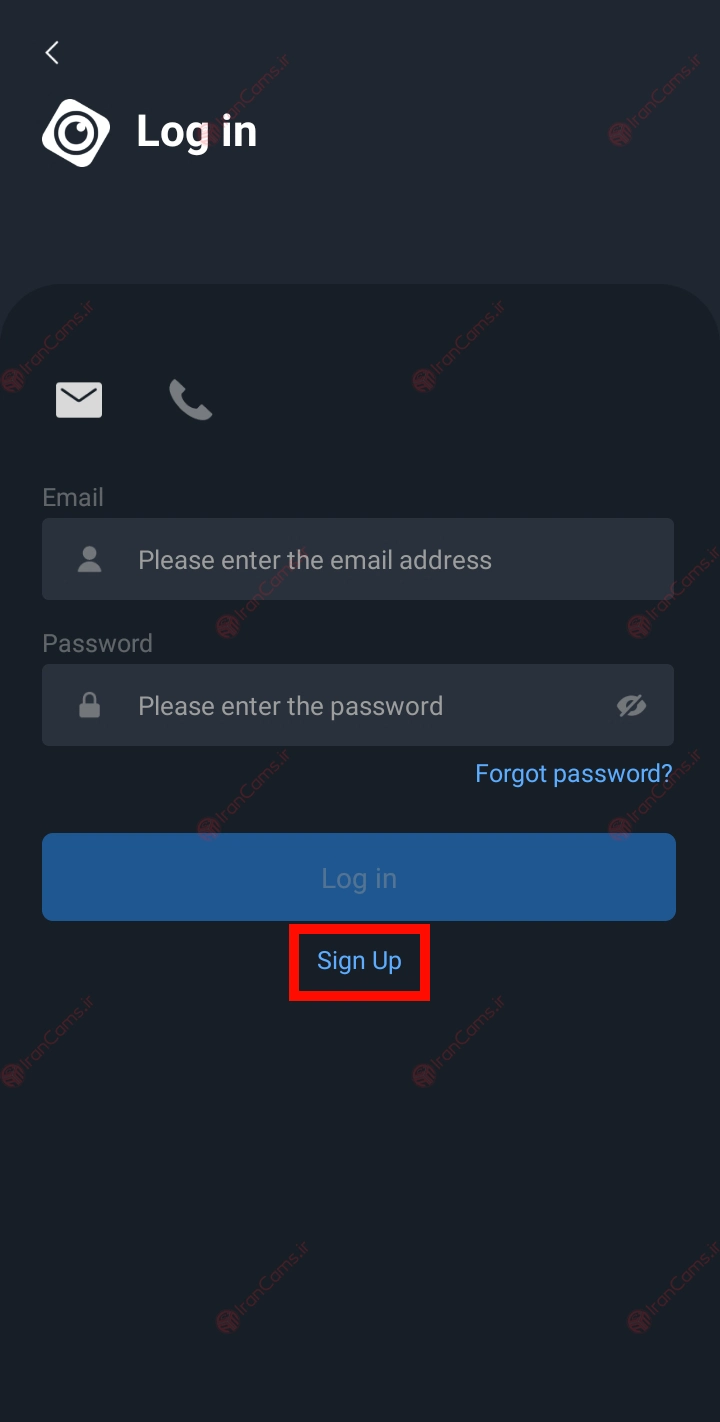
- کشور خود را انتخاب نمایید. (لوکیشن های مناسب برای ما کشور امارات United Arab Emirates، یا انگلستان United kingdom)
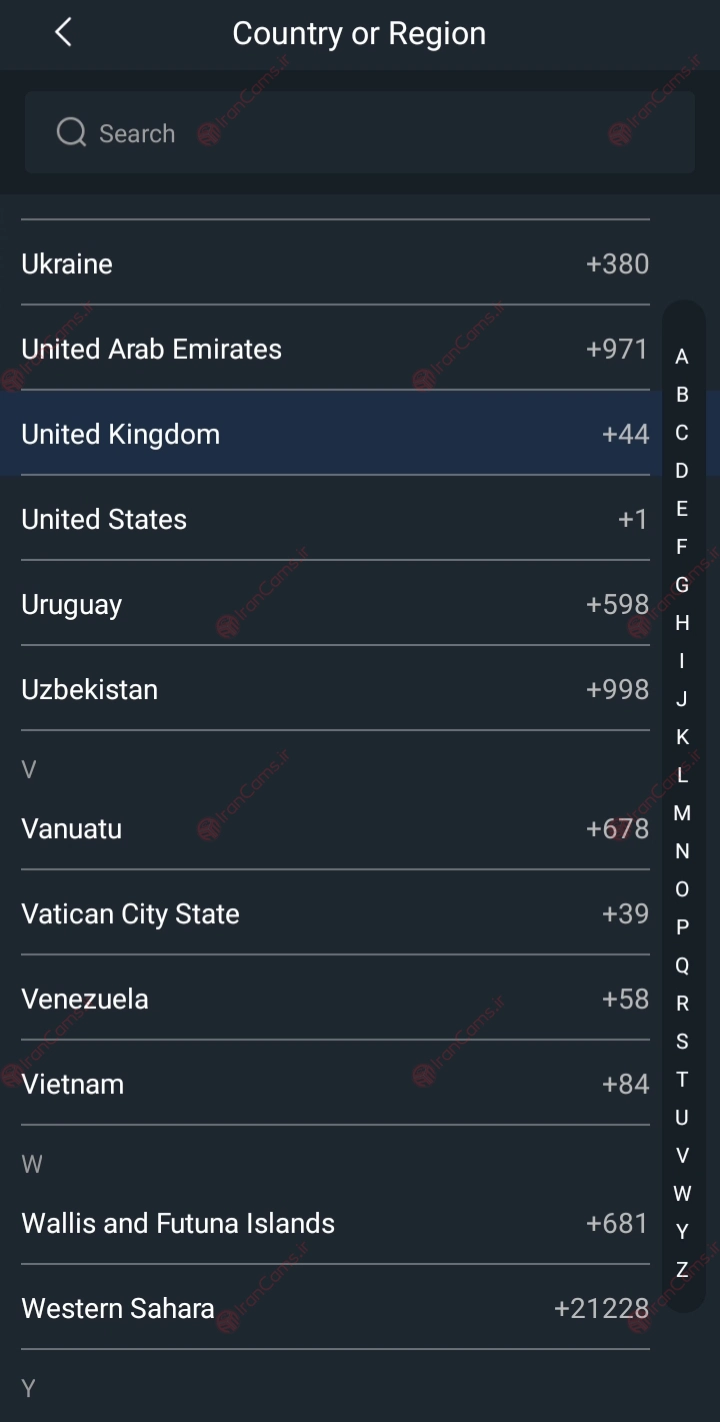
- آدرس ایمیل معتبر خود را وارد کنید.

- مراحل تأیید ایمیل را که توسط نرمافزار ارائه میشود، دنبال کنید. (کد 6 رقمی ارسال شده به ایمیل را مطابق تصویر زیر در کادر مربوطه وارد کنید.)
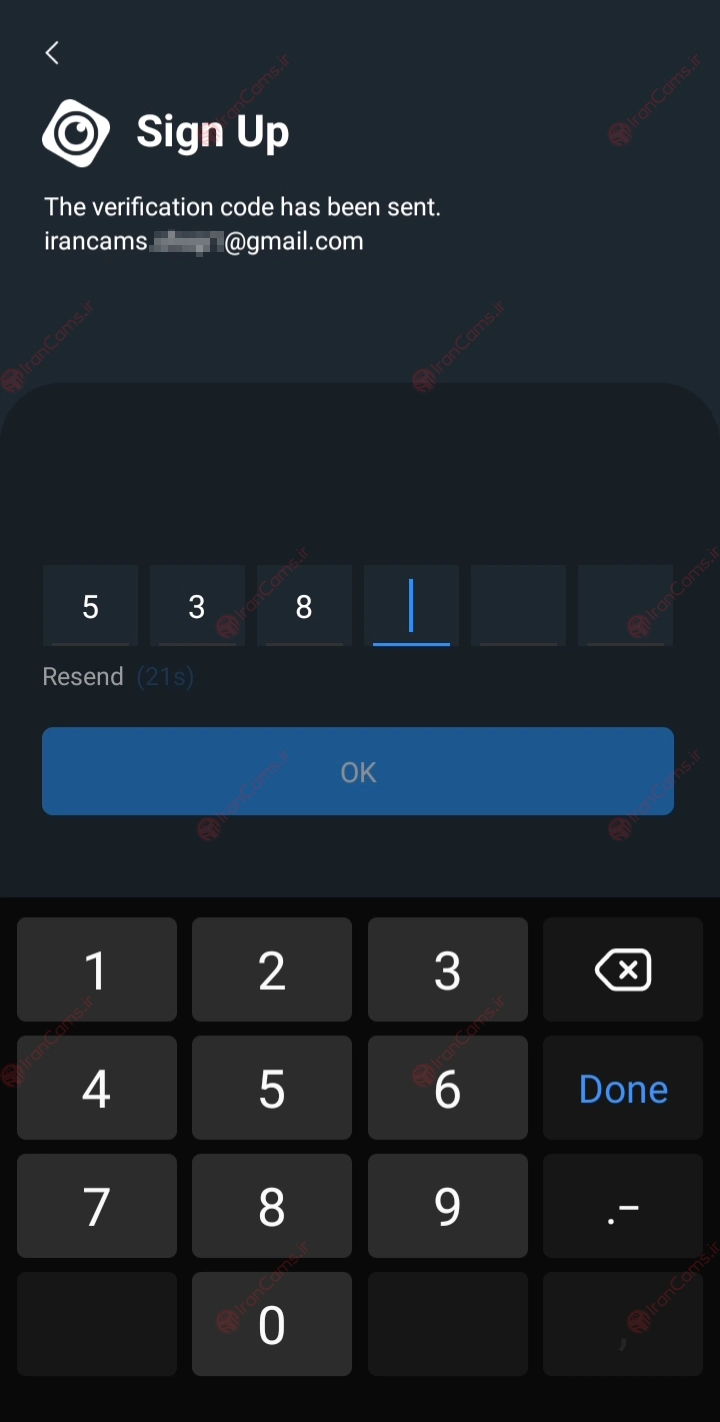
- با نمایش پیغام Signed up successfully اکانت شما ساخته شده و آماده استفاده است.
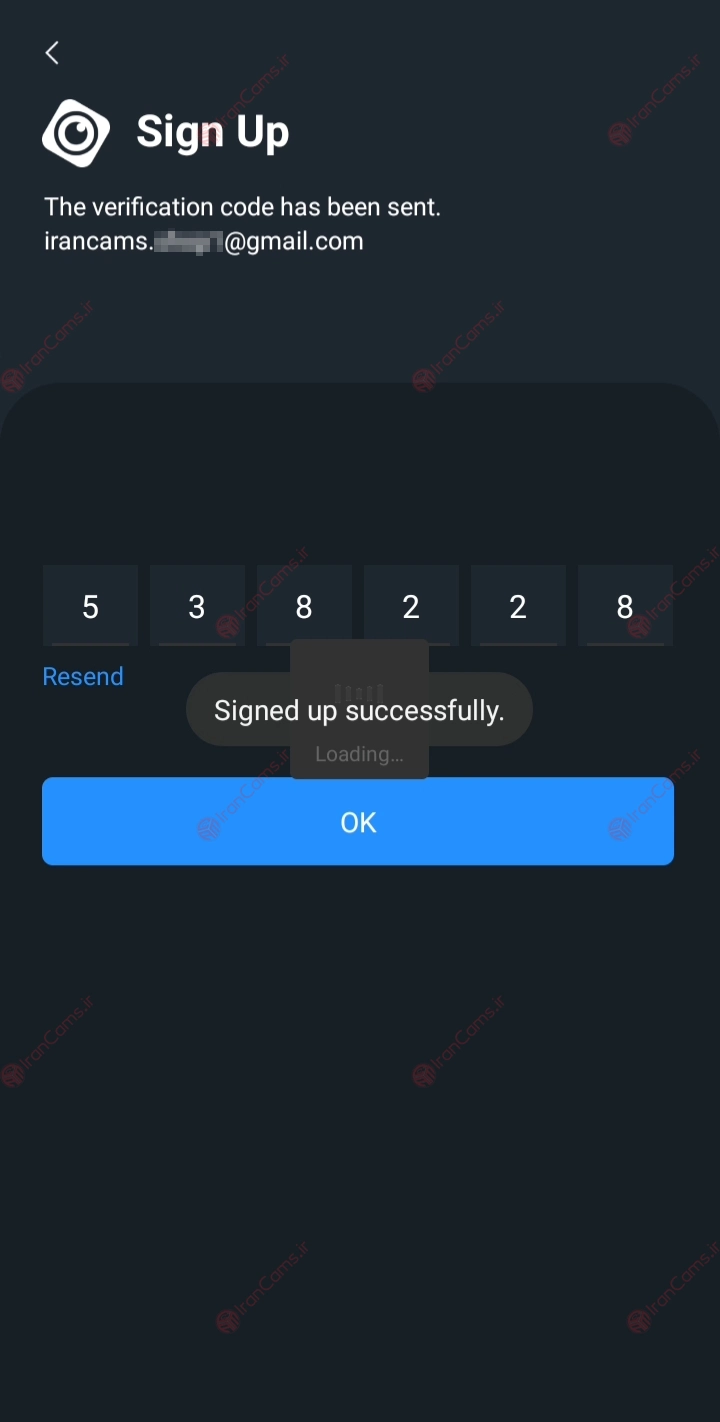
- یک نام کاربری و رمز عبور قوی برای حساب خود انتخاب کنید. رمز 8 کاراکتری (ترکیبی از عدد و حروف مثال: Admin1234)
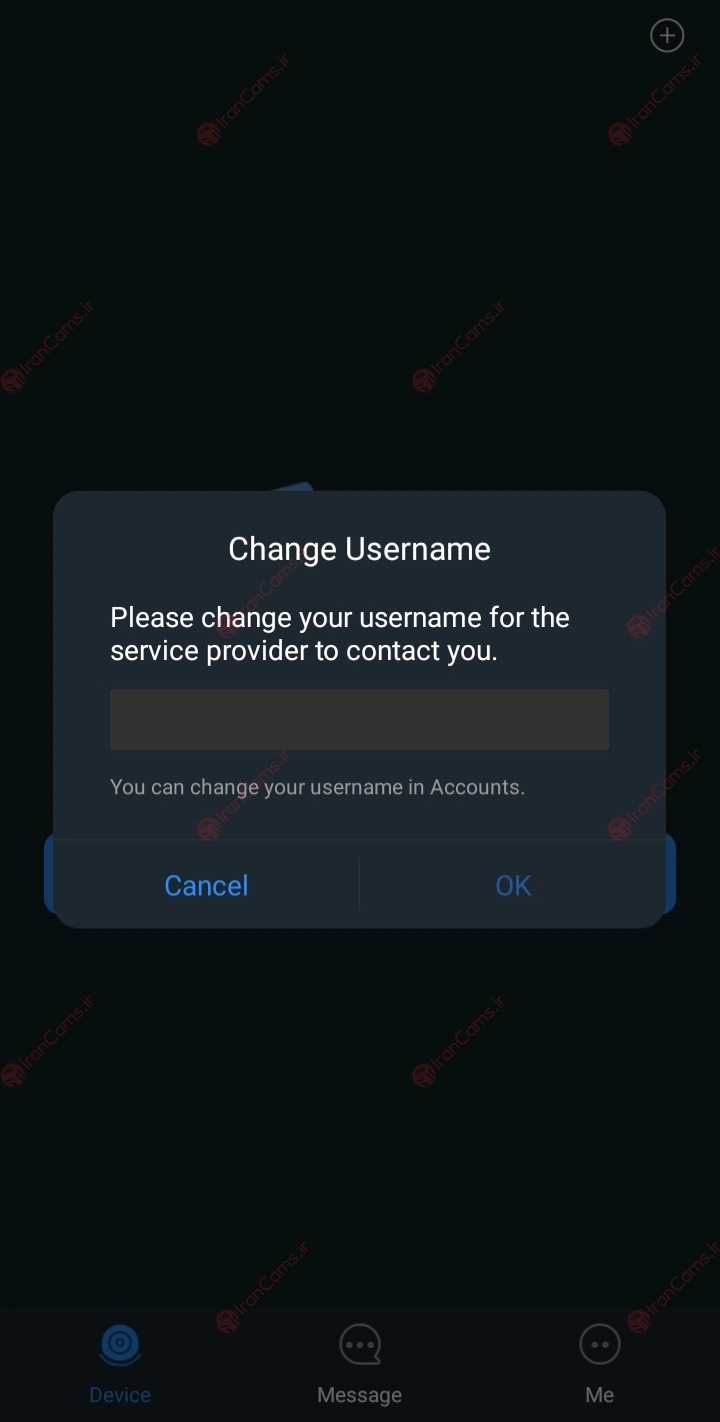
پیشنهاد ما در ایرانکمز به شما راه اندازی دوربین بر روی کشور امارات است. همچنین استفاده از اینترنت ایرانسل ممکن است مشکلاتی برای شما در روند نصب و استفاده از محصولات بیسیم داهوا در آینده پدید آورد.
اتصال دوربین بیسیم داهوا به برق
در دومین قدم، دوربین بیسیم داهوا را با استفاده از کابل و آداپتور موجود در بستهبندی به برق وصل کنید.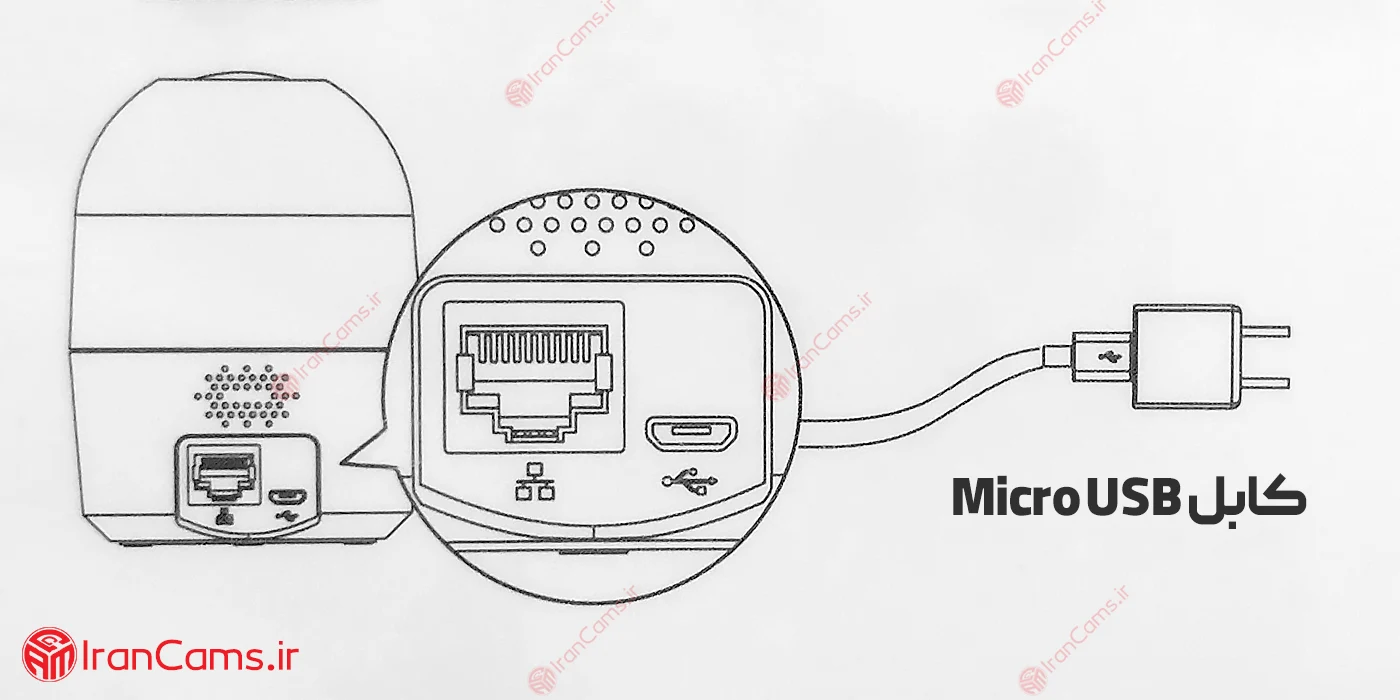
پس از اتصال، دوربین بهصورت خودکار شروع به چرخش در جهات مختلف میکند. این فرآیند چند دقیقه زمان میبرد، پس کمی صبر کنید.
زمانی که چرخش دوربین متوقف شد، چراغ نشانگر باید به رنگ سبز چشمکزن در بیاید. این یعنی دوربین آماده تنظیمات بعدی است.
حالا کافی است اپلیکیشن مخصوص دوربین را روی گوشی خود باز کنید و مراحل راهاندازی را طبق دستورالعملهای نمایش دادهشده در ادامه این آموزش دنبال کنید.
افزودن دوربین بیسیم داهوا به نرمافزار
برای اضافه کردن دوربین بیسیم داهوا مدل Hero، از منوی پایین نرم افزار Device را انتخاب کنید. سپس در بالای صفحه سمت راست، روی دایرهای که علامت + دارد، کلیک کنید. مطابق تصویر زیر در پنجرهای که باز میشود، گزینه Scan QR Code را انتخاب کنید.

حالا دوربین گوشی فعال میشود. اگر نرمافزار از شما اجازه دسترسی به دوربین را خواست، آن را تأیید کنید. سپس دوربین داهوا Hero را برداشته و بارکد زیر آن را اسکن کنید. دقت کنید که فقط از QR Code موجود روی خود دوربین استفاده کنید. همانند تصویر زیر

پس از اسکن، اطلاعات بهصورت خودکار در فرم وارد میشود. در این مرحله روی Next کلیک کنید.

در صفحه بعدی که ظاهر میشود، از شما می خواهد که بلوتوث گوشی همراه خود را روشن نمایید. پس از روشن کردن مجدداً گزینه Next را بزنید.

در این مرحله چراغ روی دوربین باید به رنگ سبز و در حالت چشمک زن باشد تا بتوانیم مراحل بعدی رو بگذرانیم. در غیر این صورت باید دوربین را ریست نمایید.

حالا نام شبکه Wi-Fi که می خواهید دوربین به آن متصل باشد را انتخاب کرده و رمز عبور آن را وارد کنید تا دوربین بتواند به اینترنت متصل شود. دقت کنید که:
- گوشی و دوربین باید به یک Wi-Fi متصل باشند.
- از Hotspot یا دو شبکه مختلف استفاده نکنید. فقط وایفای مودم مجاز است.

بعد از چند ثانیه، دوربین به شبکه متصل میشود. اگر همه مراحل را درست انجام داده باشید، چراغ دوربین از حالت چشمکزن به سبز ثابت تغییر میکند و پیغام Successfully Connected را میشنوید.

در مرحله بعد، گزینه Audio را فعال کرده و Time Zone را روی منطقه خود، مانند Tehran یا 3:30 تنظیم کنید. حالا دوربین شما آماده استفاده است!


جهت حفظ امنیت دستگاه خود می توانید نام کاربری جدید برای دوربین تعیین نمایید.

اتصال دوربین بیسیم داهوا به چند گوشی دیگر
بعد از راه اندازی دوربین روی یک گوشی، میتوانید آن را با گوشیهای دیگر به اشتراک بگذارید. تنها راه انجام این کار، استفاده از گزینه Share است:
- روی گوشی دوم، یک حساب کاربری جدید در نرمافزار DMSS بسازید.
- در گوشی اصلی، روی علامت … کلیک کنید و گزینه Share Devices را انتخاب کنید.
- آدرس ایمیل حساب کاربری گوشی دوم را وارد کرده و OK بزنید.
- حالا در گوشی دوم، درخواست اشتراک گذاری را تأیید کنید تا دوربین اضافه شود.
نصب کارت حافظه در دوربین بیسم داهوا Hero
برای نصب کارت حافظه در دوربین بیسیم داهوا سری Hero، مراحل زیر را انجام دهید:
- دوربین را از برق بکشید.
- قسمت کروی دوربین را به آرامی به سمت بالا بچرخانید تا درگاه کارت حافظه نمایان شود.
- کارت حافظه را در جهت مناسب داخل درگاه قرار دهید.
- دوربین را مجدداً به برق متصل کنید تا پس از چرخش اولیه، آماده به کار شود.
پیشنهاد ما به شما برای آشنایی بیشتر با انواع هوش مصنوعی دوربین بیسیم داهوا، مطالعه مقاله “هوش مصنوعی در دوربین بیسیم داهوا” است.
ریست کردن دوربین بیسیم داهوا به تنظیمات کارخانه
اگر نیاز به ریست کردن دوربین بیسیم داهوا سری Hero داشتید، مراحل زیر را انجام دهید:
- در نرمافزار موبایل، دستگاه موردنظر را حذف کنید. (این مورد در صورت در دسترس نبودن ضرورتی ندارد)
- قسمت کروی دوربین را به آرامی به سمت بالا بچرخانید تا دکمه Reset که کنار کارت حافظه قرار دارد، نمایان شود.

- دکمه Reset را 10 ثانیه نگه دارید تا دوربین پیغام ریست شدن را بدهد.
- دکمه را رها کنید و صبر کنید تا فرایند ریست کامل شود. پس از چند دقیقه، چراغ دوربین به سبز چشمکزن تغییر میکند و میتوانید دوباره آن را راهاندازی کنید.

مشکل نمایش تصویر برعکس پس از نصب روی سقف در دوربین بیسیم داهوا Hero

اگر تصویر دوربین بیسیم بعد از نصب روی سقف برعکس نمایش داده میشود، این مراحل را دنبال کنید:
1.در نرمافزار، وارد قسمت Device شده و روی چرخ دهنده در بالای صفحه ⚙️ یا … کلیک کنید.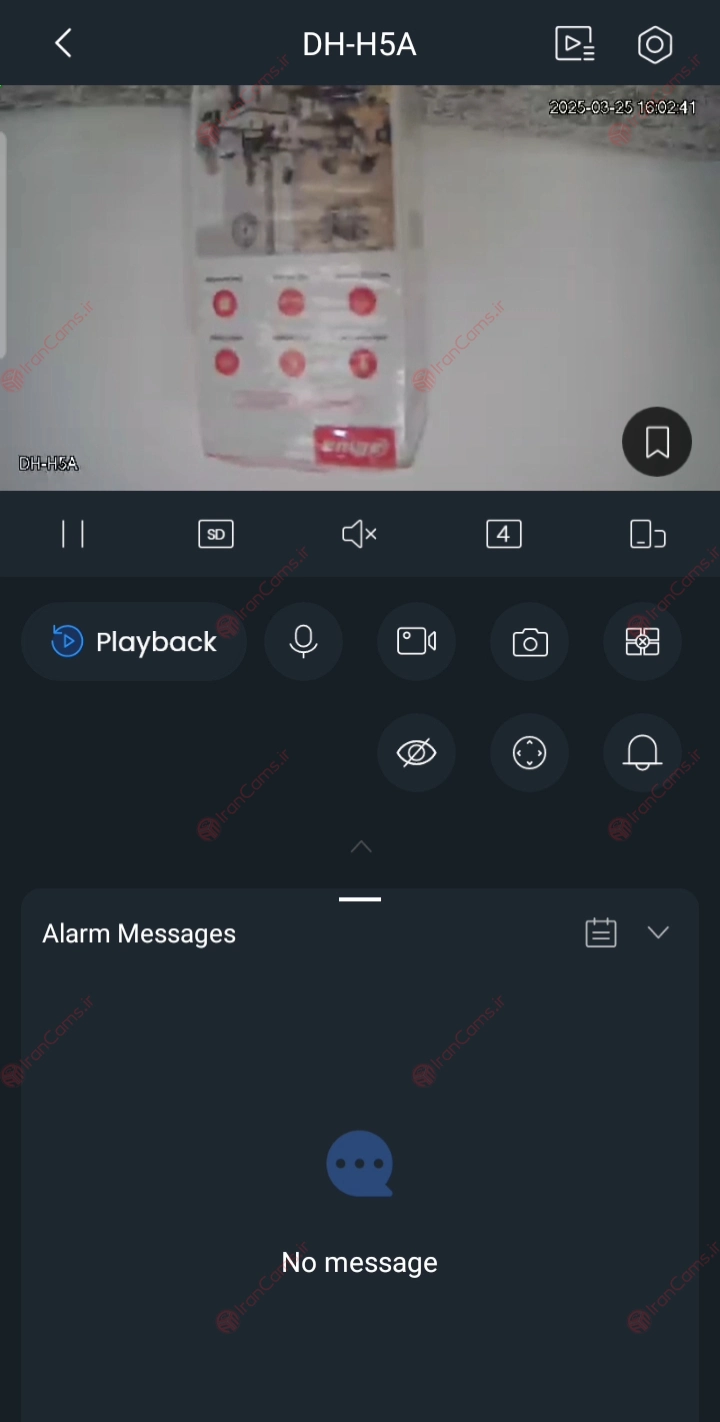
2. گزینه Device Details را انتخاب کنید.
3. در تنظیمات، وارد More شوید.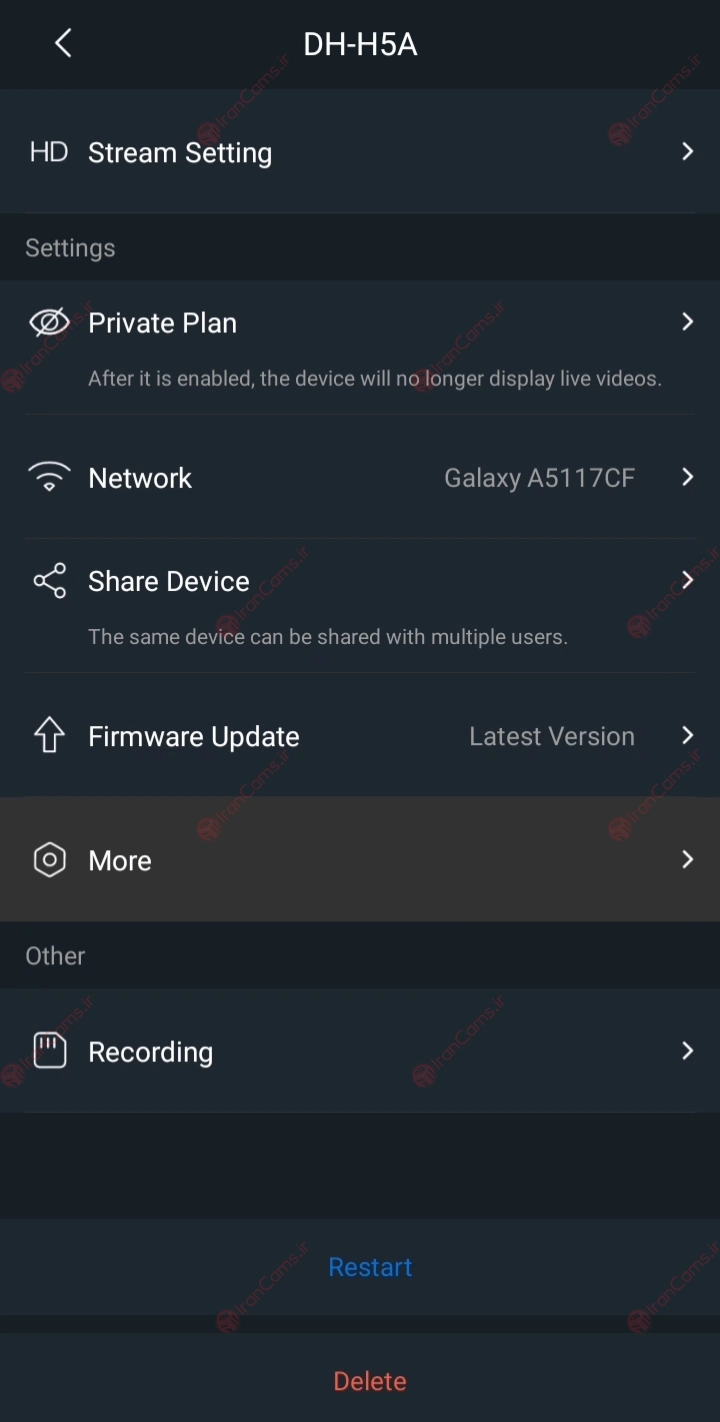
5. در ادامه گزینه Image Flip را فعال کنید.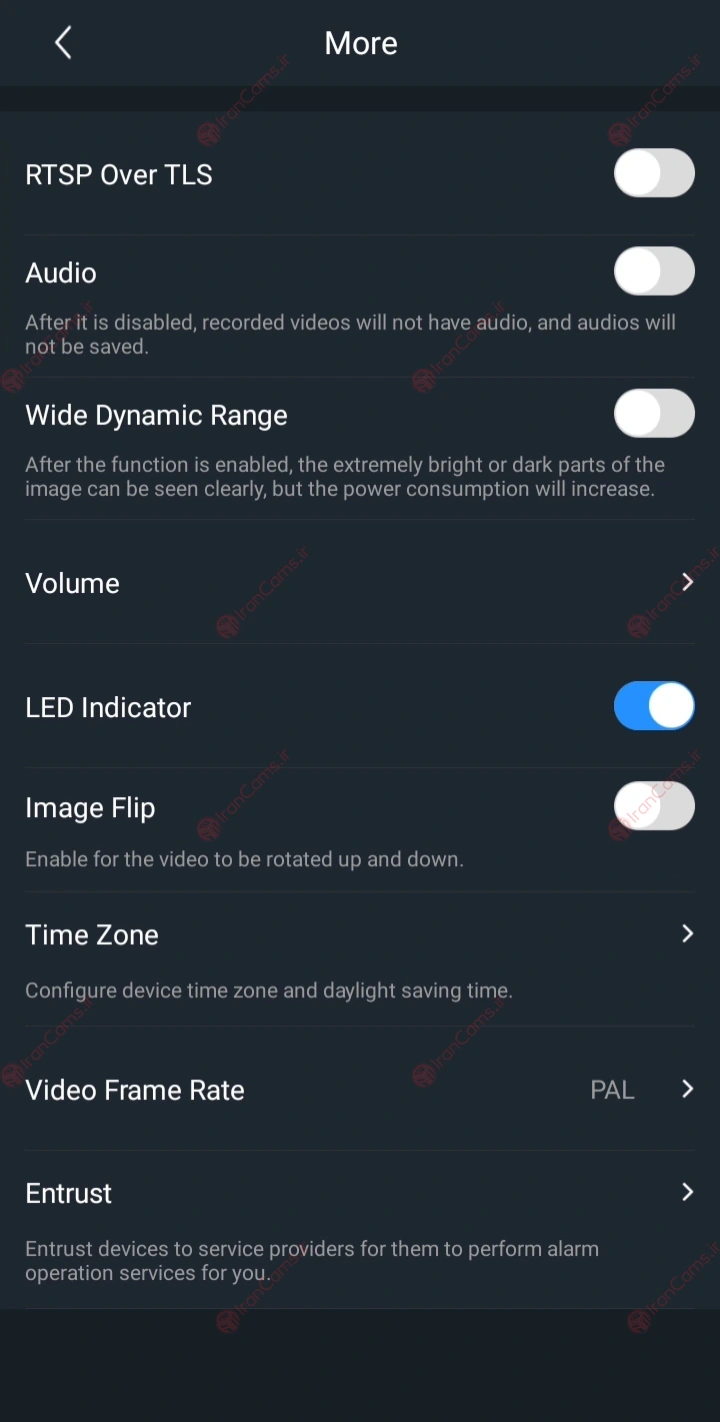
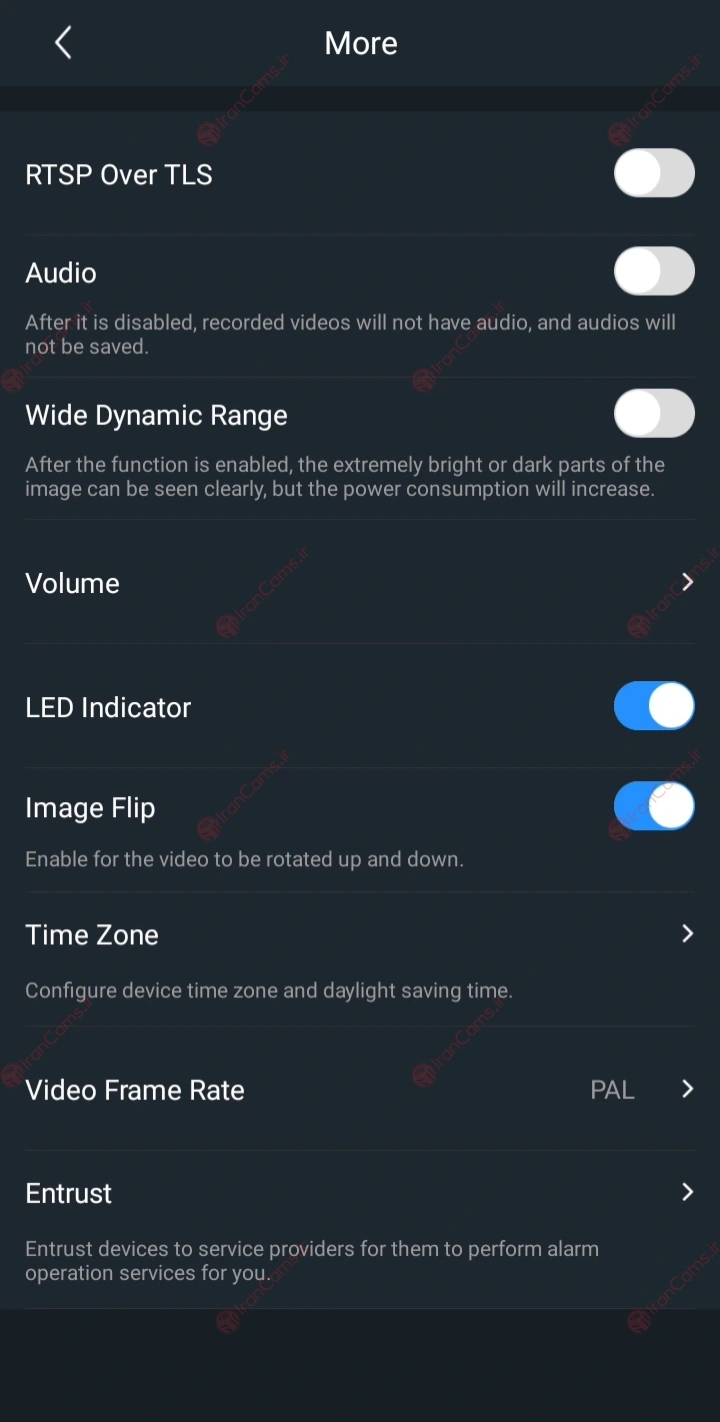
نرم افزار را ببندید و دوباره باز کنید. اگر مشکل حل نشد، یک بار دوربین را از برق بکشید و مجدداً وصل کنید.
با این مراحل، دوربین داهوا شما به درستی تنظیم خواهد شد!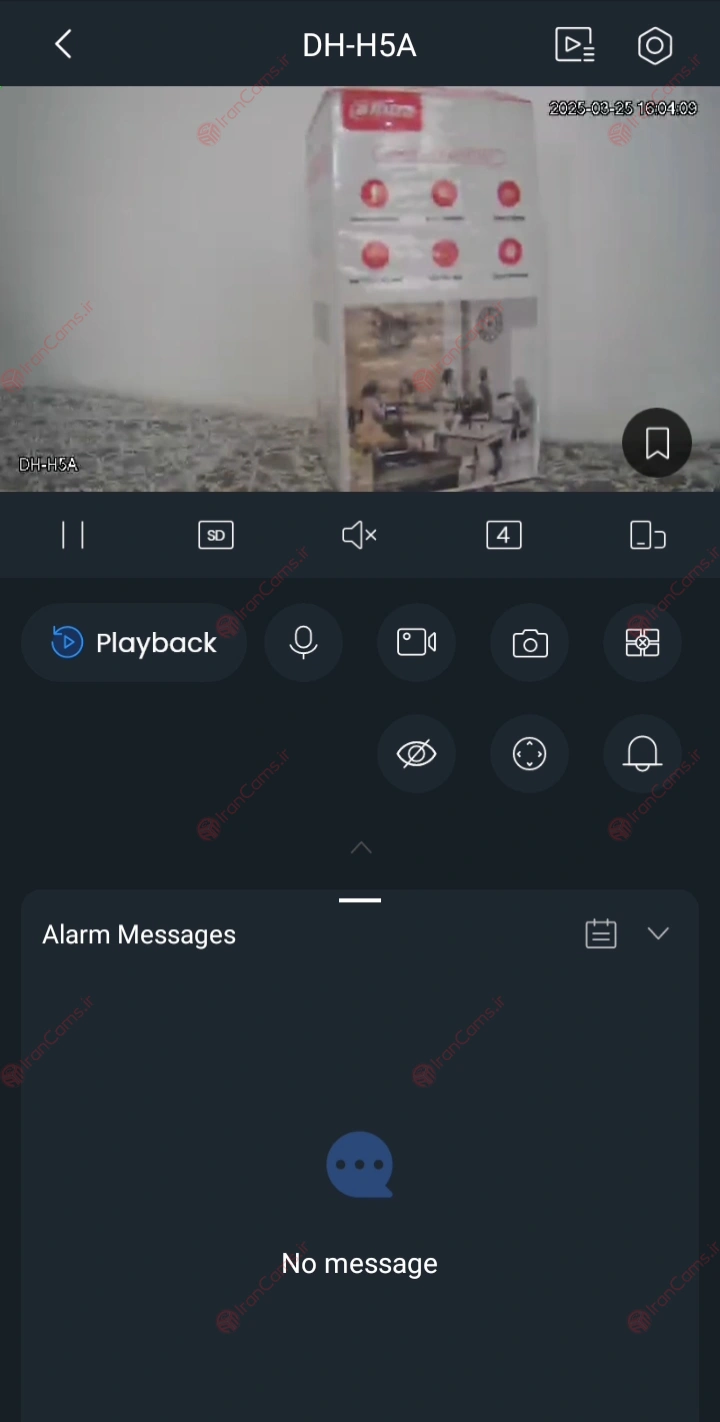
شما می توانید برای آشنایی با نحوه قیمت گذاری دوربین های بیسیم داهوا، مقاله “قیمت دوربین بیسیم داهوا” را مطالعه کنید.








